7 correctifs pour le logiciel AMD Adrenalin qui ne fonctionne pas ou ne souvre pas

Vous êtes confronté au problème du logiciel AMD Adrenalin qui ne fonctionne pas ou ne s
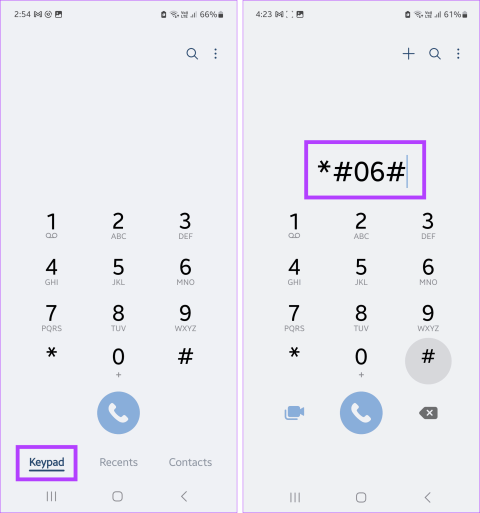
Bien que l'achat de téléphones en ligne puisse vous aider à obtenir le meilleur prix pour le téléphone Samsung de votre choix, il peut arriver qu'une offre semble trop belle pour être vraie. Par conséquent, il est toujours préférable de vérifier si le téléphone Samsung est original ou faux une fois que vous recevez l'appareil. Mais comment?

Pour vérifier si votre téléphone Samsung est original ou faux, tenez compte de quelques éléments. La plupart des appareils contrefaits comportent des détails visibles qui les distinguent, comme des objectifs d'appareil photo mal placés, une mauvaise prononciation ou un mauvais placement du nom/du logo de la marque, des boutons de l'appareil inégaux ou manquants, etc.
Si vous remarquez un tel problème, vous pouvez contacter le revendeur de l'appareil pour obtenir des éclaircissements supplémentaires. Toutefois, si ces éléments ne sont pas visibles ou pas trop évidents, procédez aux vérifications mentionnées ci-dessous.
À l'aide d'un simple code USSD, vous pouvez vérifier le numéro IMEI attribué à votre téléphone Samsung. Ceci est unique à chaque appareil mobile. Une fois visible, comparez-le avec les détails IMEI imprimés sur la boîte de votre téléphone Samsung. S'ils correspondent, il y a de fortes chances que votre téléphone soit un véritable téléphone Samsung. Voici comment procéder.
Étape 1 : Ouvrez l'application Téléphone et appuyez sur Numéroteur.
Étape 2 : Ouvrez le clavier qui est visible, composez *#06# .
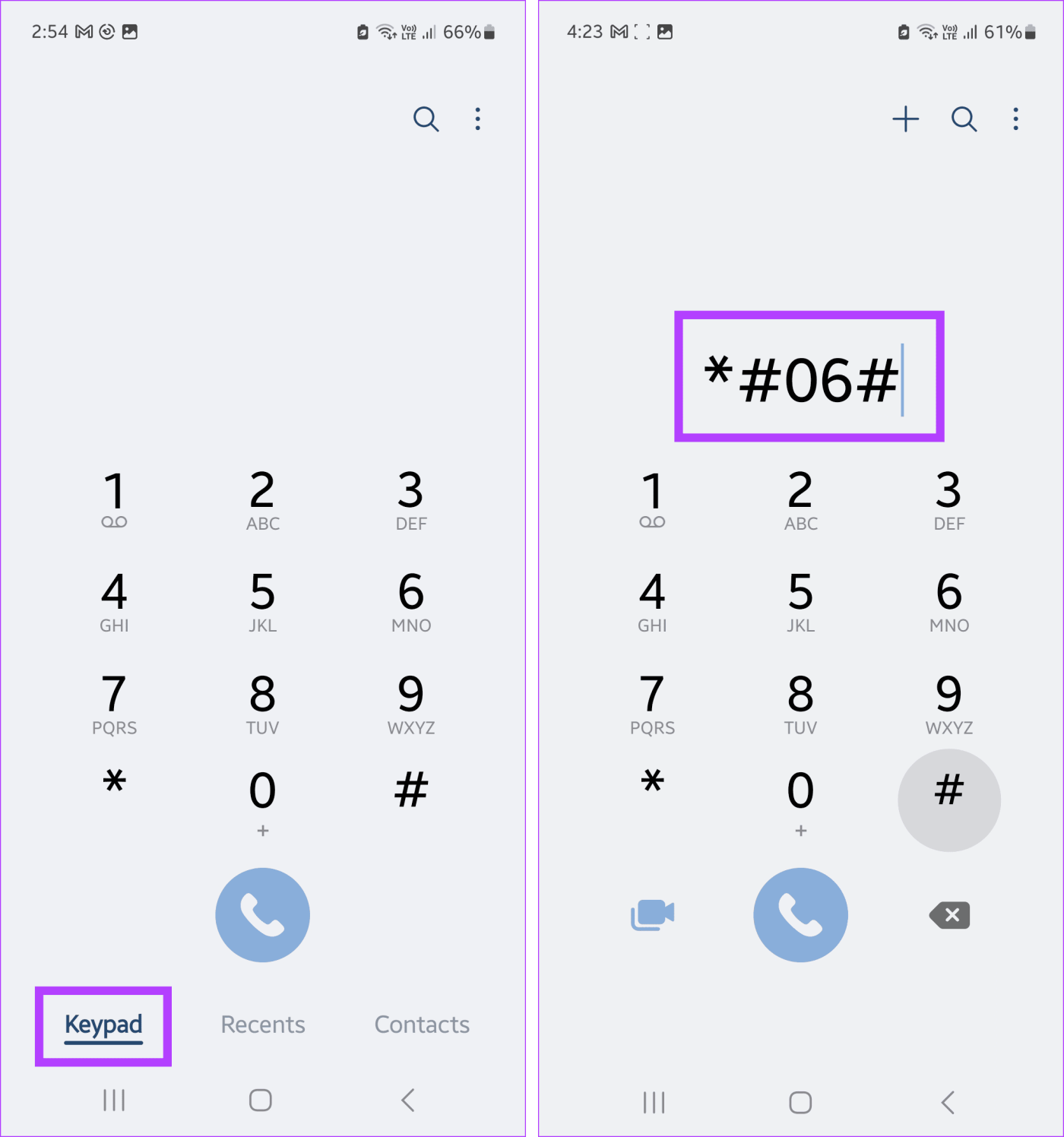
Étape 3 : Ensuite, attendez que l'IMEI de votre appareil apparaisse.
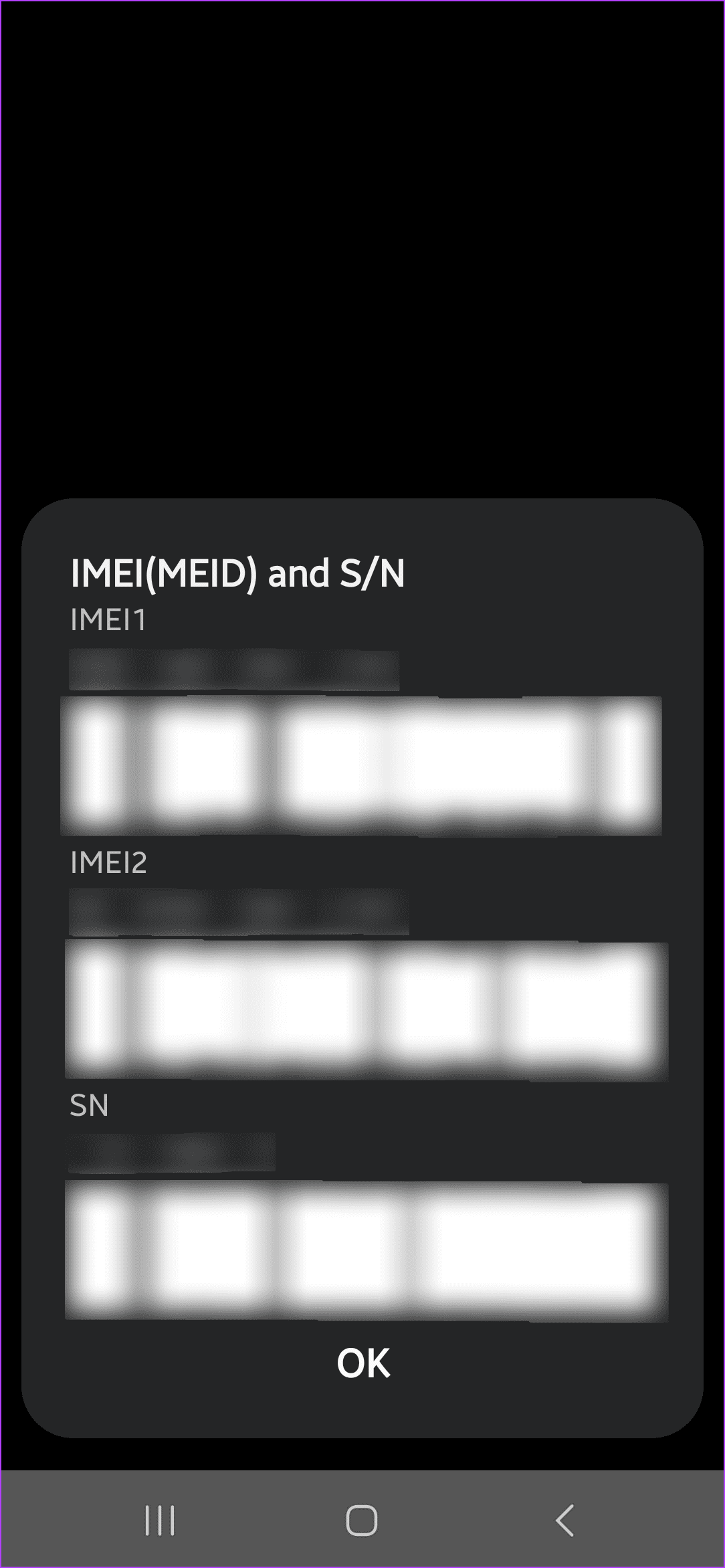
Étape 4 : Maintenant, vérifiez la vignette au dos ou sur le côté de la boîte de votre téléphone Samsung.
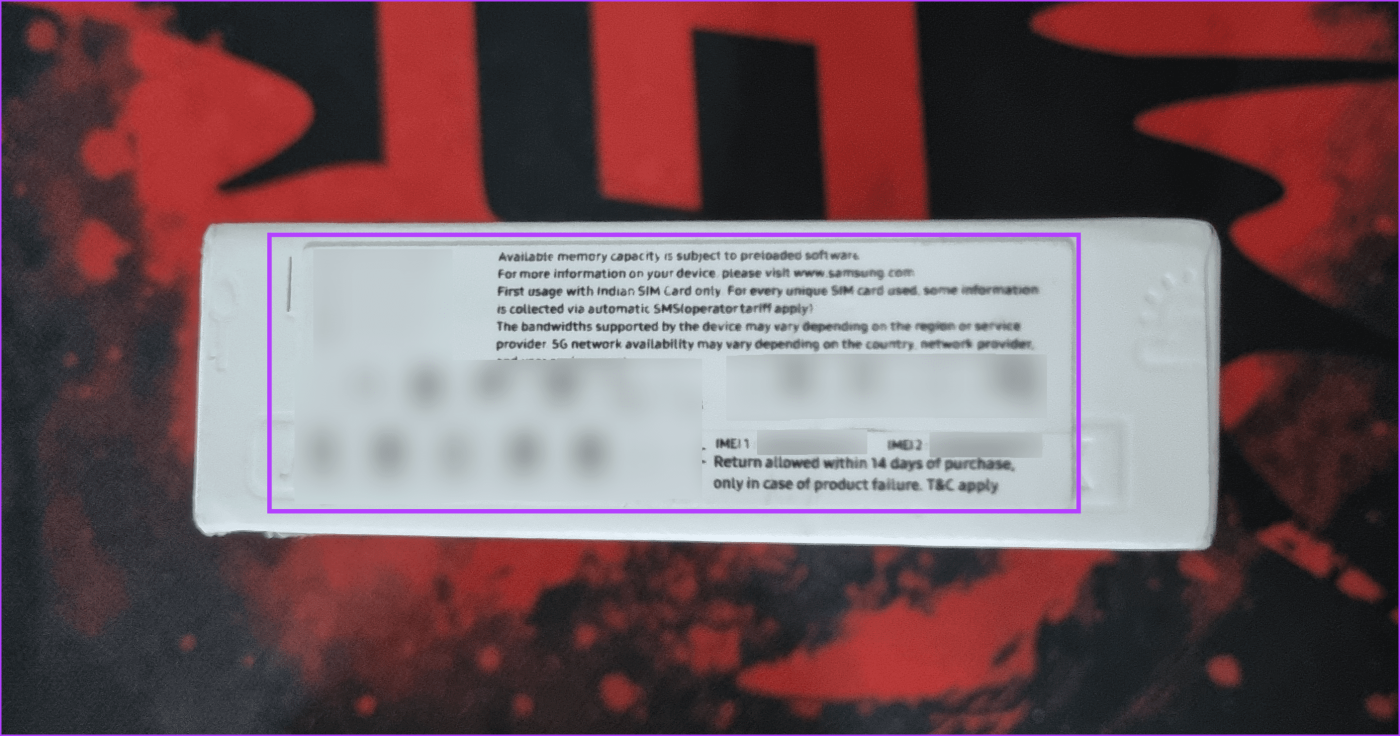
Les numéros IMEI doivent être visibles avec un code-barres en dessous. Comparez cela avec les chiffres IMEI visibles sur l'écran de votre téléphone Samsung.
Lisez aussi : Numéro IMEI vs numéro IMSI : ce que vous devez savoir à leur sujet
La plupart des appareils Samsung sont préinstallés avec un outil de diagnostic. Cela peut non seulement aider à diagnostiquer les problèmes de l'appareil, en particulier si vous le confiez à des réparations, mais également à vérifier la légitimité de l'appareil. En effet, vous ne pouvez lancer l'application Outil de diagnostic à l'aide du code USSD que si votre appareil est authentique. Voici comment procéder.
Étape 1 : Ouvrez l'application Téléphone et appuyez sur Clavier.
Étape 2 : Maintenant, composez *#0*# .

Étape 3 : Cela devrait lancer automatiquement l’outil de diagnostic.
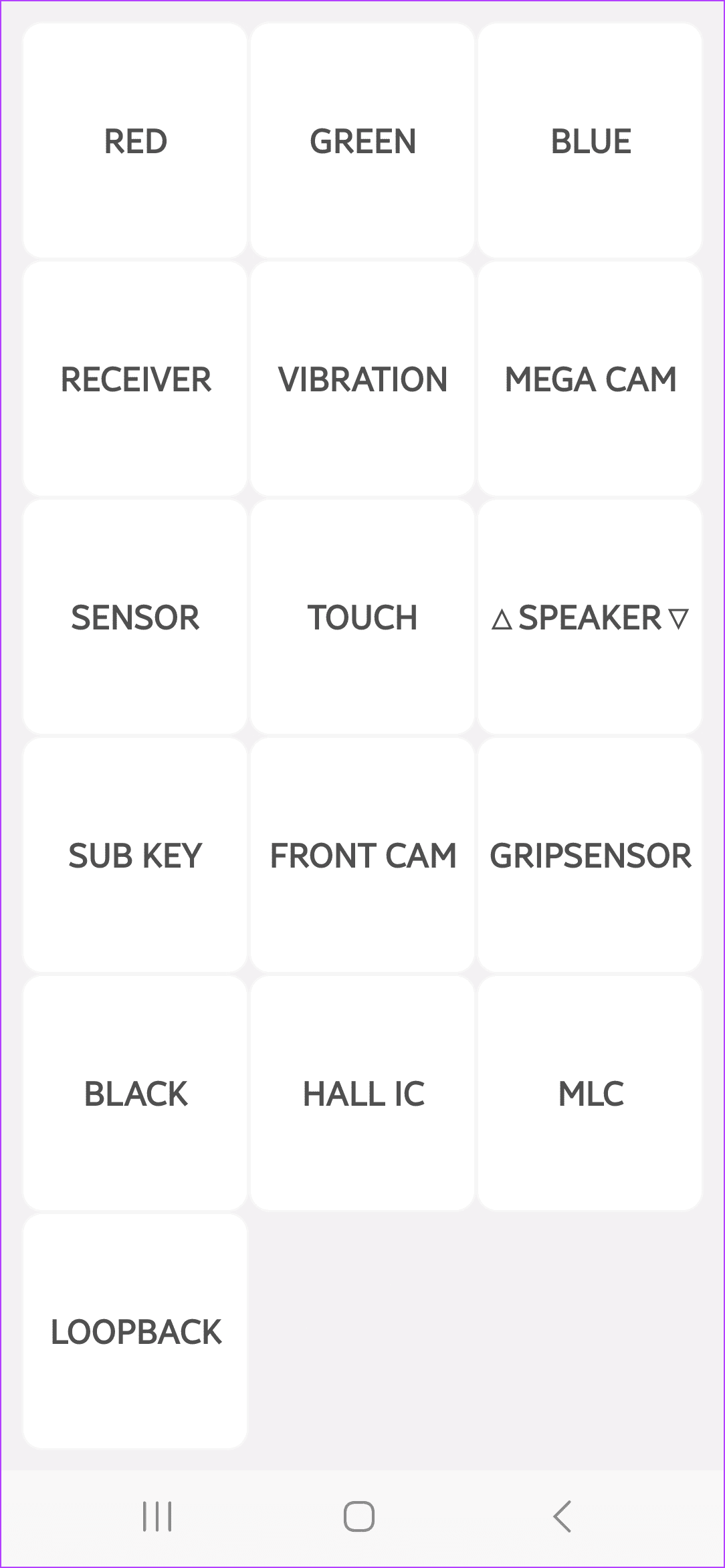
Ici, utilisez les options à l'écran pour exécuter un diagnostic. Si cela fonctionne bien, cela signifie que votre produit Samsung est authentique. Vous pouvez appuyer deux fois sur le bouton Retour pour quitter l'outil de diagnostic.
Si vous êtes connecté à votre compte Samsung sur votre téléphone Samsung, il y a de fortes chances qu'il ait déjà enregistré le produit sur votre compte. Sinon, vous pouvez également enregistrer manuellement le produit à l'aide de l'application Samsung Members. Veuillez noter que vous devez être connecté à votre compte pour voir les options pertinentes. Une fois terminé, suivez les étapes ci-dessous pour terminer le processus.
Étape 1 : Ouvrez l'application Samsung Members sur votre téléphone Samsung. Dans les options du menu, appuyez sur Assistance.
Étape 2 : Ici, appuyez sur S'inscrire.
Étape 3 : Faites défiler jusqu'à la section « Saisie manuelle ou code-barres » et appuyez sur Saisir les informations.
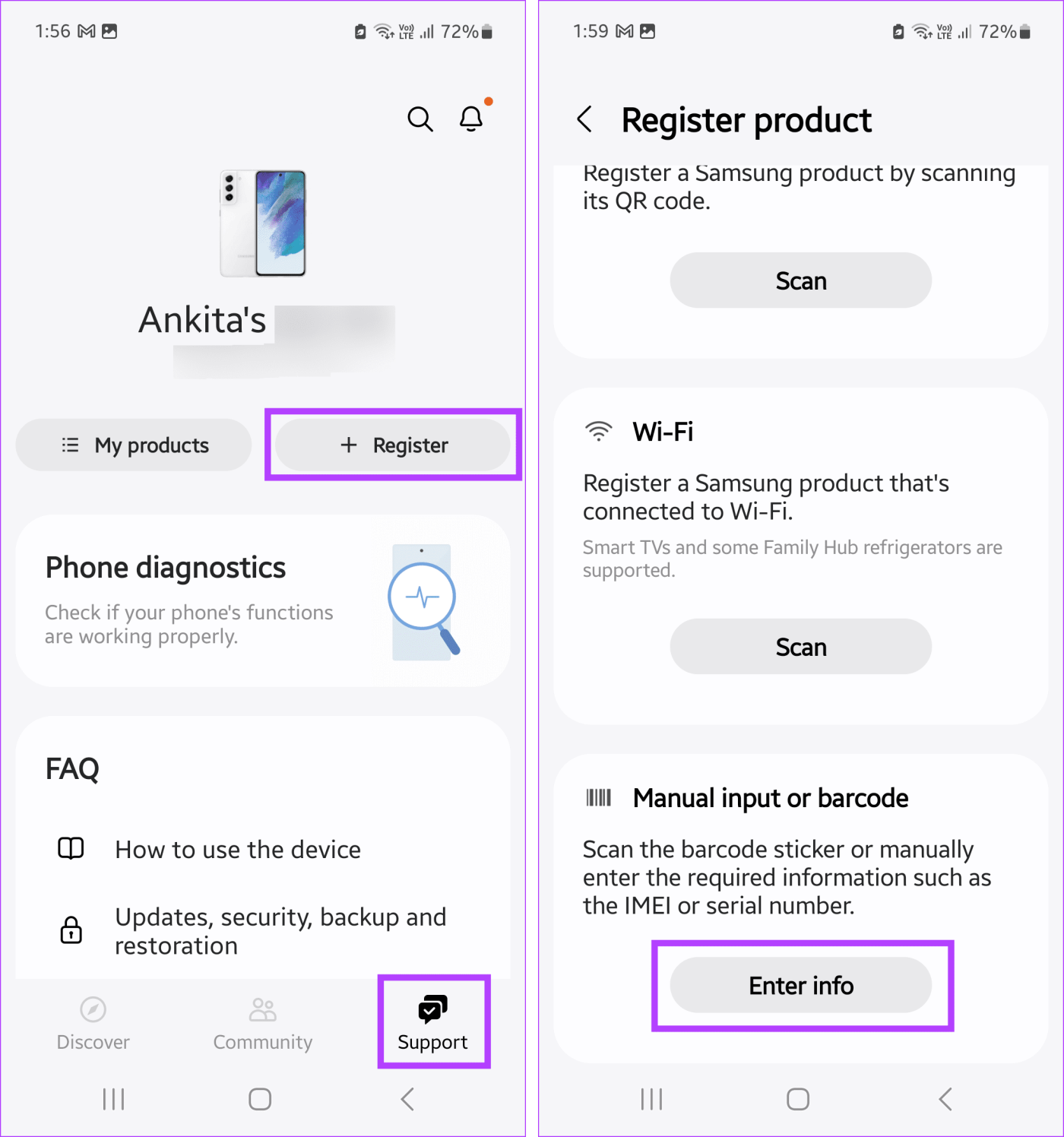
Étape 4 : Dans la liste des produits, sélectionnez Téléphone.
Étape 5 : Ici, entrez le nom du modèle de votre téléphone et les détails IMEI ou MEID.
Ceux-ci doivent se trouver sur la cabine téléphonique ou dans la section À propos du téléphone de l'application Paramètres.
Étape 6 : Une fois les options disponibles, appuyez sur S'inscrire.
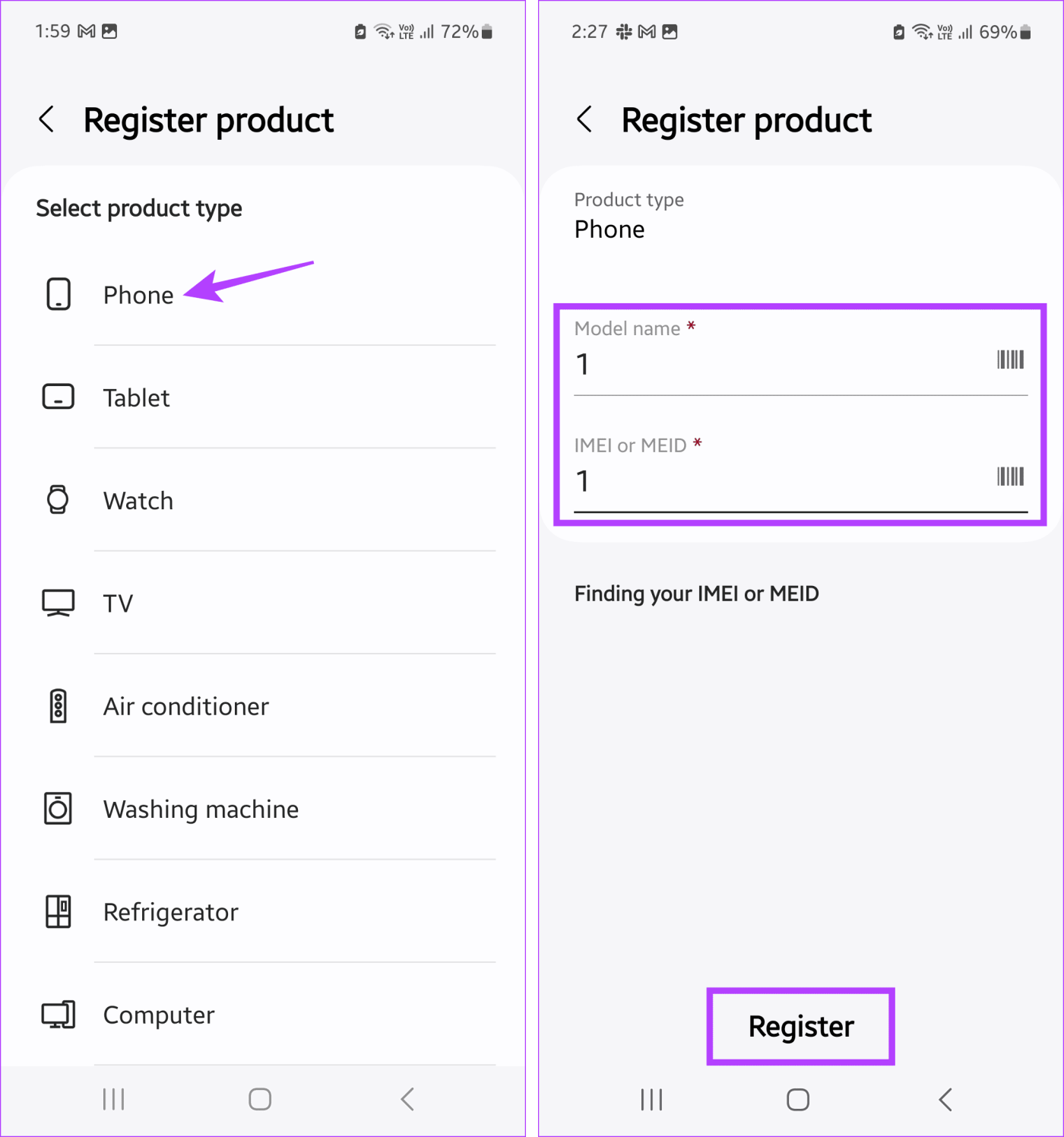
Si votre appareil s'enregistre avec succès, cela signifie que vous utilisez un véritable téléphone Samsung.
Votre téléphone Samsung contient la plupart des détails liés à la version du logiciel de votre appareil, aux informations sur la batterie, etc. Vous pouvez voir ces informations et les comparer avec ce qui a été mentionné à propos de votre appareil sur le site officiel de Samsung ou dans le manuel fourni dans la boîte. Voici comment afficher les informations sur l'appareil.
Étape 1 : Ouvrez l'application Paramètres sur votre téléphone Samsung. Faites défiler vers le bas et appuyez sur À propos du téléphone.
Étape 2 : Parcourez la page et affichez les informations pertinentes sur l’appareil.
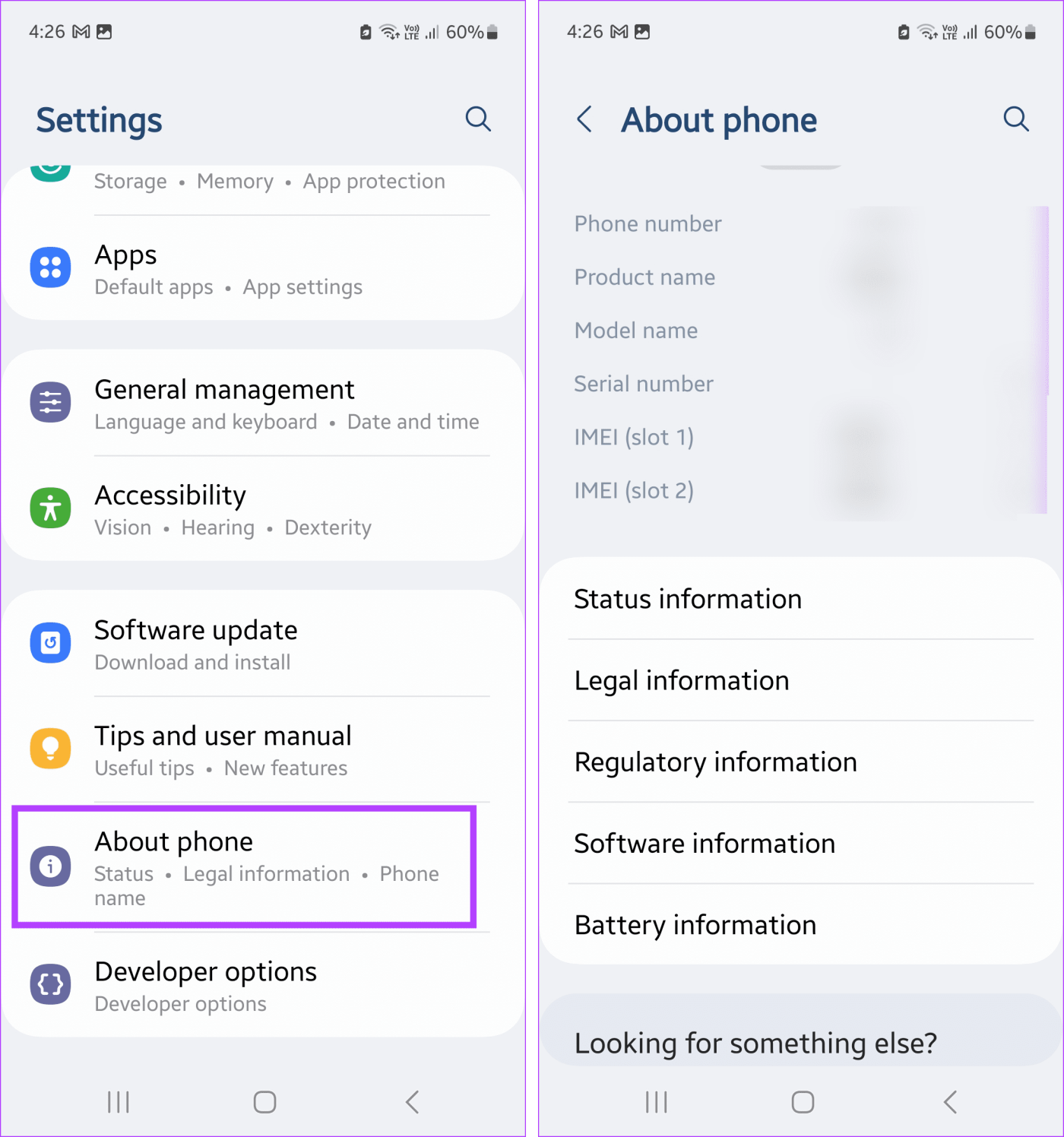
Étape 3 : Ensuite, visitez le site Web de Samsung sur n'importe quel navigateur Web.
Recherchez votre appareil à l'aide de la barre de recherche et comparez les détails de l'appareil visibles dans l'application Paramètres. Vous pouvez également comparer les caractéristiques physiques de l'appareil et leur fonctionnement, en particulier l'appareil photo, pour vérifier si le téléphone est authentique.
La fonction Mode maintenance de votre téléphone Samsung vous permet de verrouiller vos données personnelles lorsque vous les confiez à quelqu'un d'autre, par exemple lorsque vous confiez le téléphone en réparation. Ceci est unique à Samsung et peut être activé à l’aide d’un code USSD. Cela en fait également un excellent moyen de vérifier la légitimité de votre téléphone Samsung. Suivez les étapes ci-dessous pour l'activer.
Étape 1 : Ouvrez Paramètres et appuyez sur Entretien de l'appareil.
Étape 2 : Faites défiler vers le bas et appuyez sur Mode maintenance.
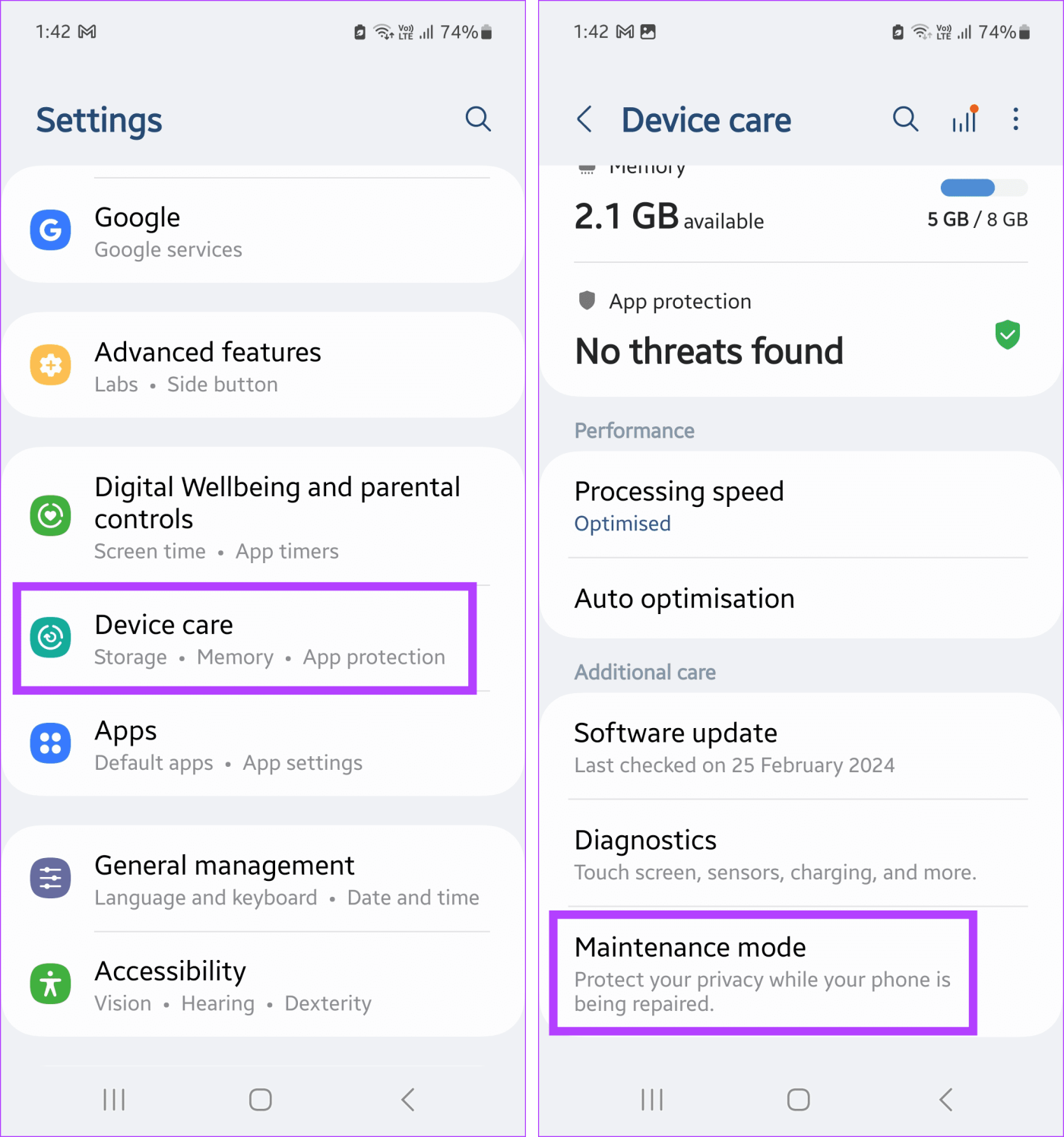
Étape 3 : Ensuite, appuyez sur Allumer.
Étape 4 : Lorsque vous y êtes invité, appuyez sur Redémarrer.
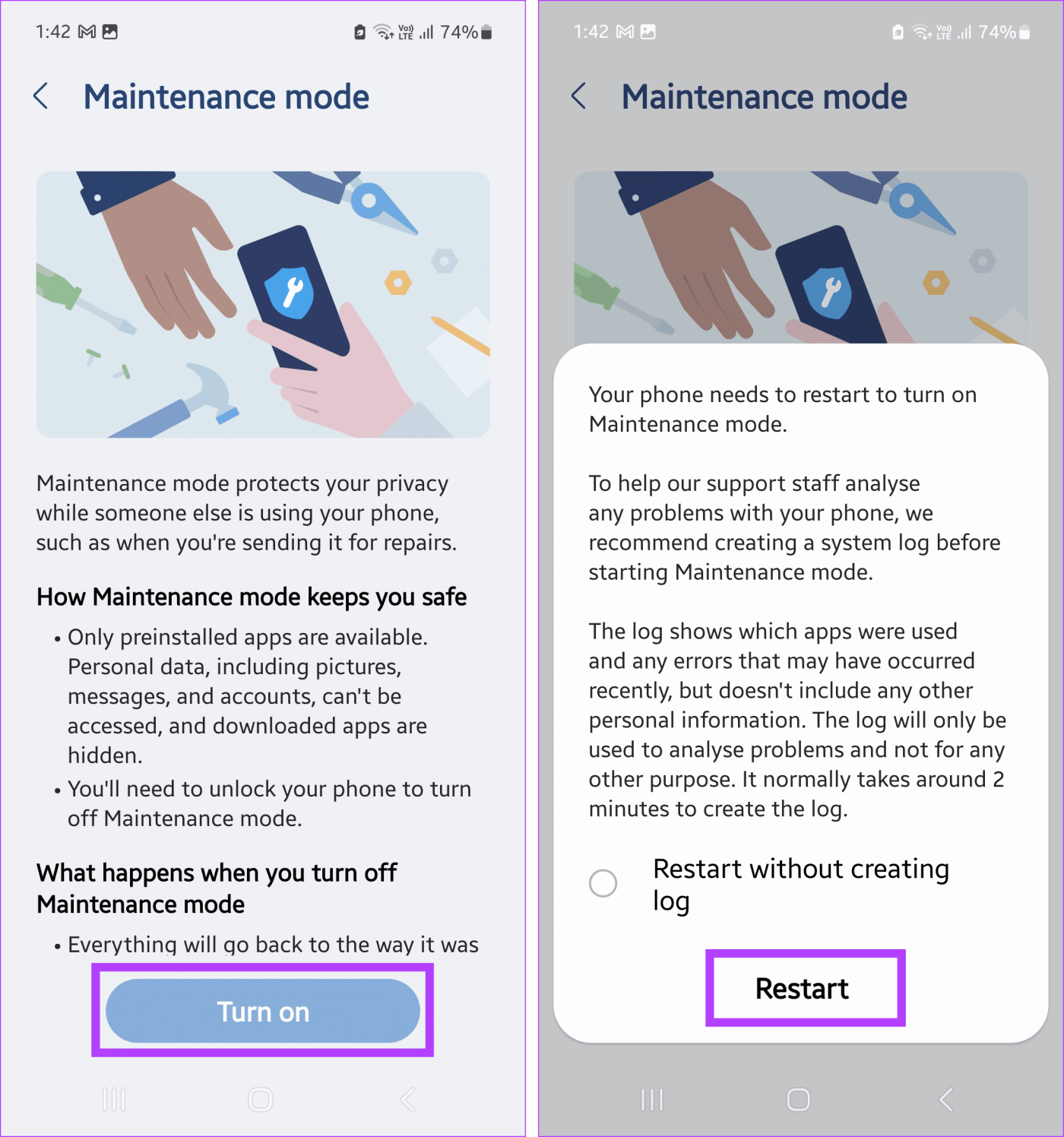
Une fois votre appareil redémarré, il doit passer en mode maintenance s'il est légitime.
La plupart des appareils Samsung reçoivent des mises à jour logicielles régulières pendant au moins 2 à 3 ans. Vous pouvez l'utiliser pour vérifier la légitimité du téléphone Samsung, car seuls les appareils mobiles authentiques recevront ces mises à jour. Si une mise à jour n'est pas visible, recherchez-la manuellement. Voici comment.
Étape 1 : Ouvrez l'application Paramètres et appuyez sur Mise à jour du logiciel.
Étape 2 : Ici, appuyez sur Télécharger et installer.
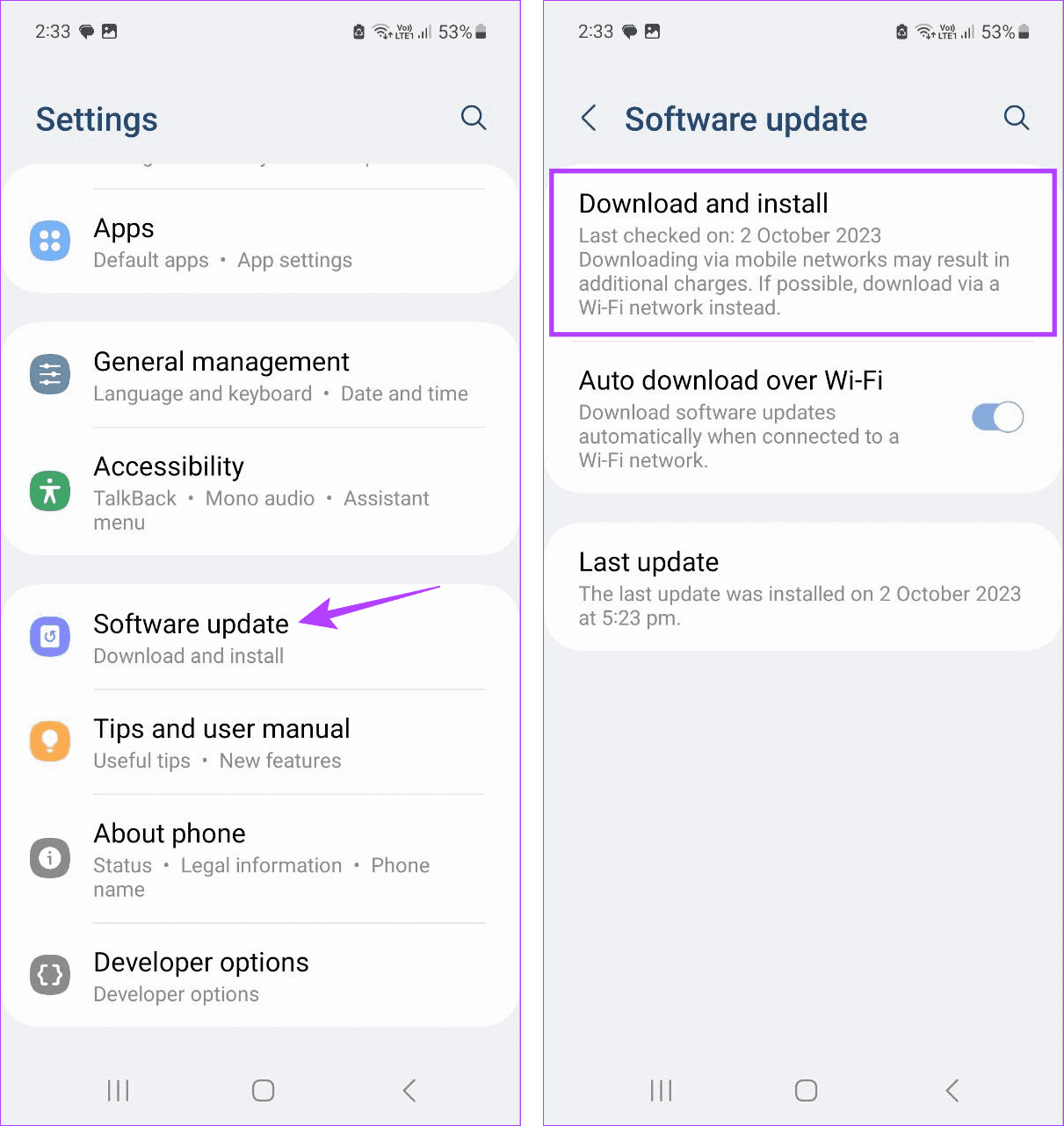
Attendez que votre appareil Samsung recherche les mises à jour. Si disponible, téléchargez et installez les mises à jour logicielles. La dernière version d'Android devrait être reflétée une fois le redémarrage de votre téléphone Samsung terminé.
Alors que la plupart des appareils Android utilisent Google Assistant, Bixby est un bonus pour les utilisateurs de téléphones Samsung. Pour utiliser cette fonctionnalité, reconfigurez le bouton latéral pour ouvrir Bixby sur votre téléphone Samsung. Ensuite, vérifiez si Bixby répond aux commandes et fonctionne comme prévu. Suivez les étapes ci-dessous pour le faire.
Étape 1 : Ouvrez l'application Paramètres et appuyez sur Fonctionnalités avancées.
Étape 2 : Ici, appuyez sur le bouton latéral.
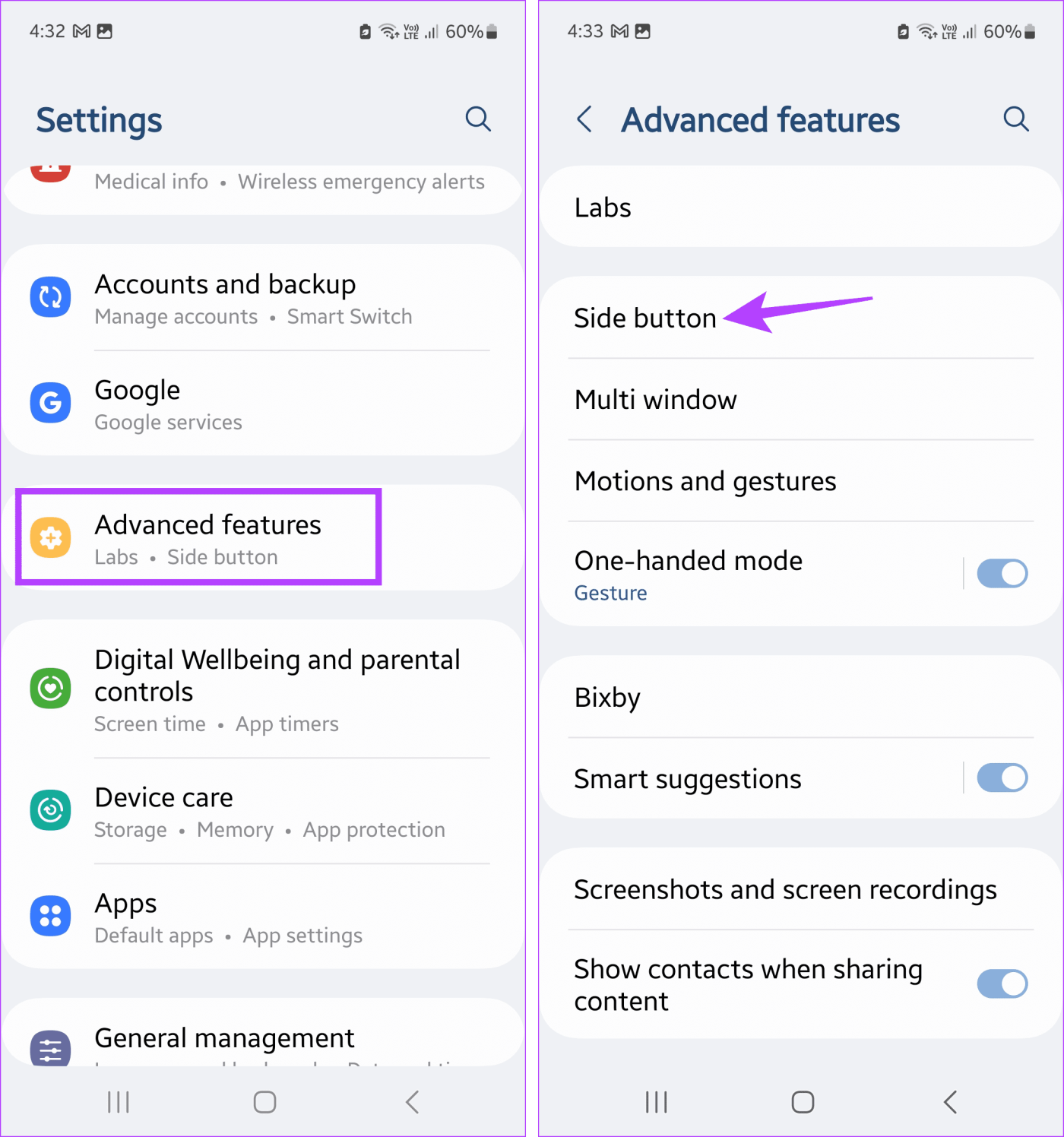
Étape 3 : Accédez à la section Appuyer longuement et sélectionnez l'option Wake Bixby.
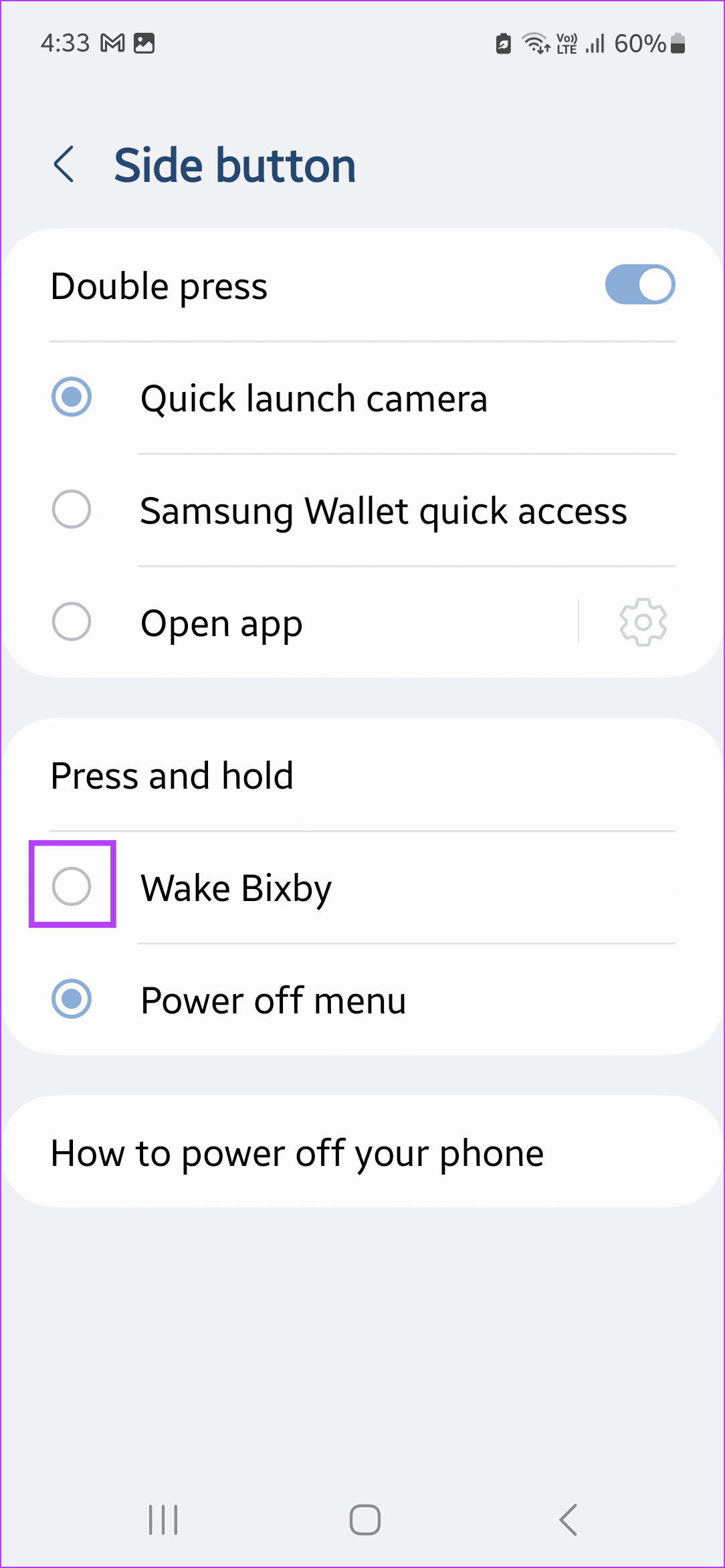
Maintenant, maintenez enfoncé le bouton latéral de votre appareil Samsung pour réveiller Bixby et lui donner une commande. Il peut également arriver que Bixby ne fonctionne pas, même sur les téléphones Samsung authentiques. Donc, si vous rencontrez des difficultés pour utiliser l'assistant personnel, résolvez d'abord le problème de non-fonctionnement de Bixby sur votre téléphone Samsung .
L'un des moyens les plus simples et les plus simples de vérifier l'authenticité de votre téléphone Samsung consiste à l'apporter à un magasin physique ou à un centre de service Samsung. Assurez-vous également d'avoir sur vous la facture d'achat et la boîte de l'appareil. Demandez ensuite au personnel du magasin de vérifier l'appareil à l'aide de son système. Si l'appareil est authentique, l'IMEI, le numéro de série, etc. du téléphone devraient apparaître dans leur système.
Nous espérons que cet article vous a aidé à vérifier si votre téléphone Samsung est original ou faux. Si votre appareil tombe en panne sur plusieurs fronts, nous vous conseillons au moins de vous rendre chez Samsung et de faire vérifier l'appareil avant de prendre une décision. Si le téléphone est la vraie affaire, vous pouvez transférer les données de votre ancien appareil mobile à l'aide de l'application Smart Switch .
Vous êtes confronté au problème du logiciel AMD Adrenalin qui ne fonctionne pas ou ne s
Pour corriger l
Apprenez à maîtriser le chat Zoom, une fonctionnalité essentielle pour les visioconférences, avec nos conseils et astuces.
Découvrez notre examen approfondi de l
Découvrez comment récupérer votre Instagram après avoir été désactivé en suivant nos étapes claires et simples.
Découvrez comment savoir qui a consulté votre profil Instagram avec nos solutions pratiques. Sauvegardez votre vie privée tout en restant informé !
Apprenez à créer des GIF animés facilement avec votre Galaxy S22. Découvrez les méthodes intégrées et des applications pratiques pour enrichir votre expérience.
Découvrez comment changer la devise dans Google Maps en quelques étapes simples pour mieux planifier vos finances durant votre voyage.
Microsoft Teams s
Vous obtenez l








